L'analyse de régression est un outil essentiel pour étudier et quantifier les relations entre différentes variables. Dans ce guide, je vais vous montrer comment effectuer une analyse de régression dans Excel pour modéliser une relation linéaire entre divers indicateurs de réussite d'une entreprise et son chiffre d'affaires. Ce qui nous intéresse particulièrement, c'est de savoir quelles caractéristiques influencent le plus le chiffre d'affaires. Parcourez ce processus pas à pas avec moi.
Principales conclusions
- Réaliser une analyse de régression dans Excel pour déterminer les liens entre les variables.
- Interpréter la qualité de l'analyse de régression en fonction du coefficient de détermination.
- Évaluer la signification statistique à l'aide des valeurs p et F.
- Calculer l'importance relative des variables indépendantes avec le coefficient bêta.
Guide étape par étape
Pour mener à bien l'analyse de régression dans Excel, suivez ces étapes :
Étape 1 : Préparer et insérer les données
Avant de procéder à l'analyse de régression, vous devez entrer toutes les données pertinentes dans Excel. Cela comprend la liste des caractéristiques de réussite (comme la livraison, le rapport qualité-prix, le service client, etc.) et le chiffre d'affaires que vous souhaitez étudier.
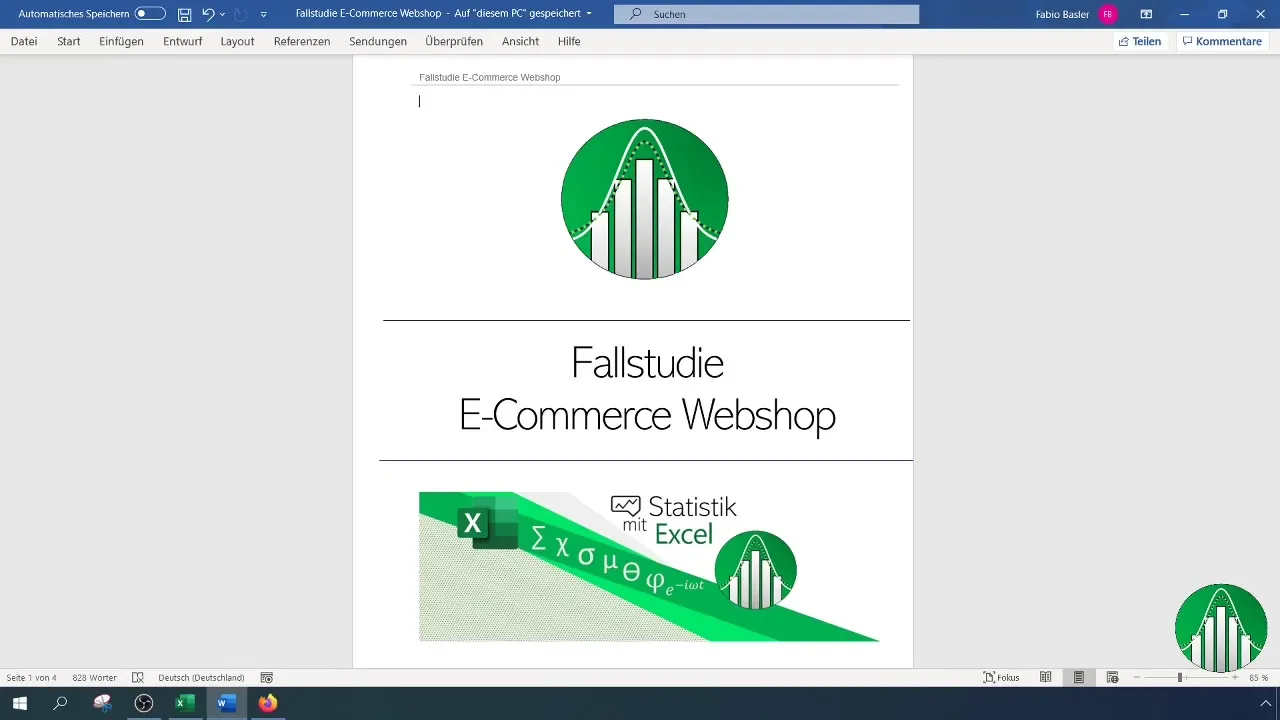
Étape 2 : Sélectionner les variables indépendantes et dépendantes
Identifiez la variable dépendante - dans ce cas, le chiffre d'affaires - et les variables indépendantes que vous souhaitez analyser. Sélectionnez les données pour les variables indépendantes (X1 à X6) ainsi que la variable dépendante.
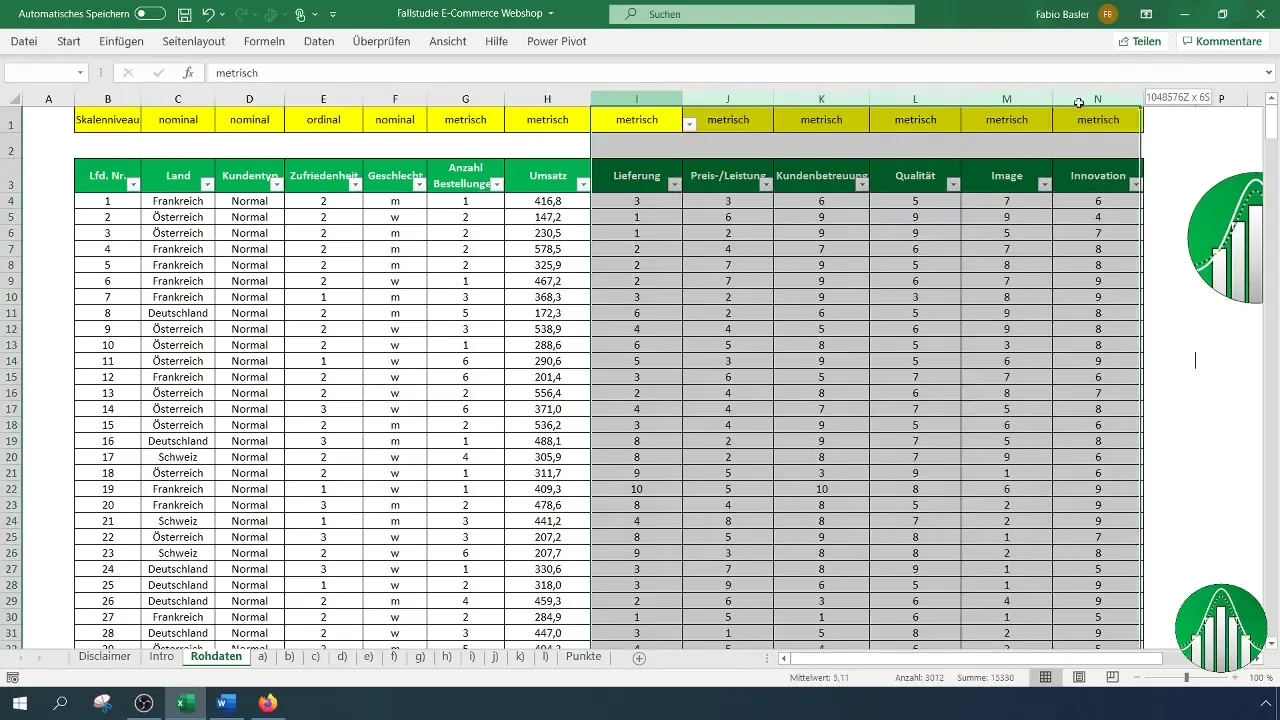
Étape 3 : Activer l'outil d'analyse des données
Activez l'outil d'analyse des données dans Excel via le ruban. Cliquez sur « Données » et recherchez le symbole « Analyse des données », qui vous propose différentes fonctions statistiques.
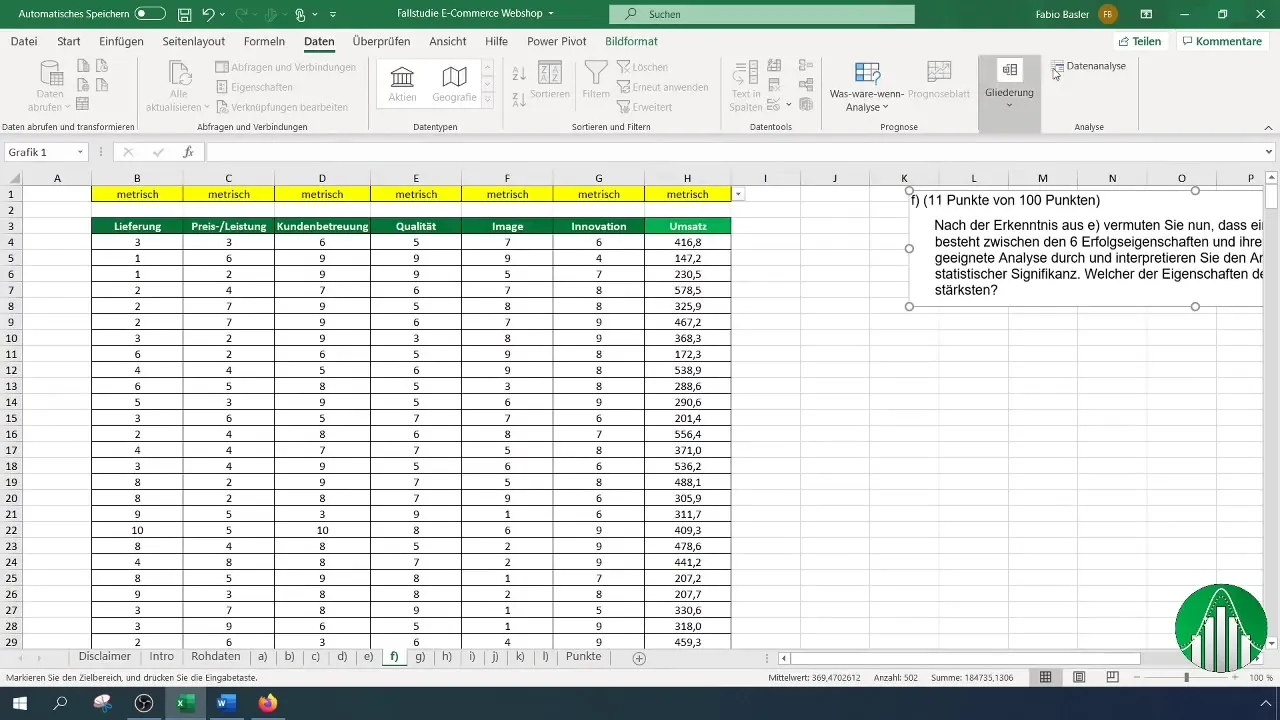
Étape 4 : Sélectionner la régression
Sélectionnez l'option « Régression » dans la liste des outils d'analyse disponibles. Cela vous permettra d'effectuer une analyse de régression.
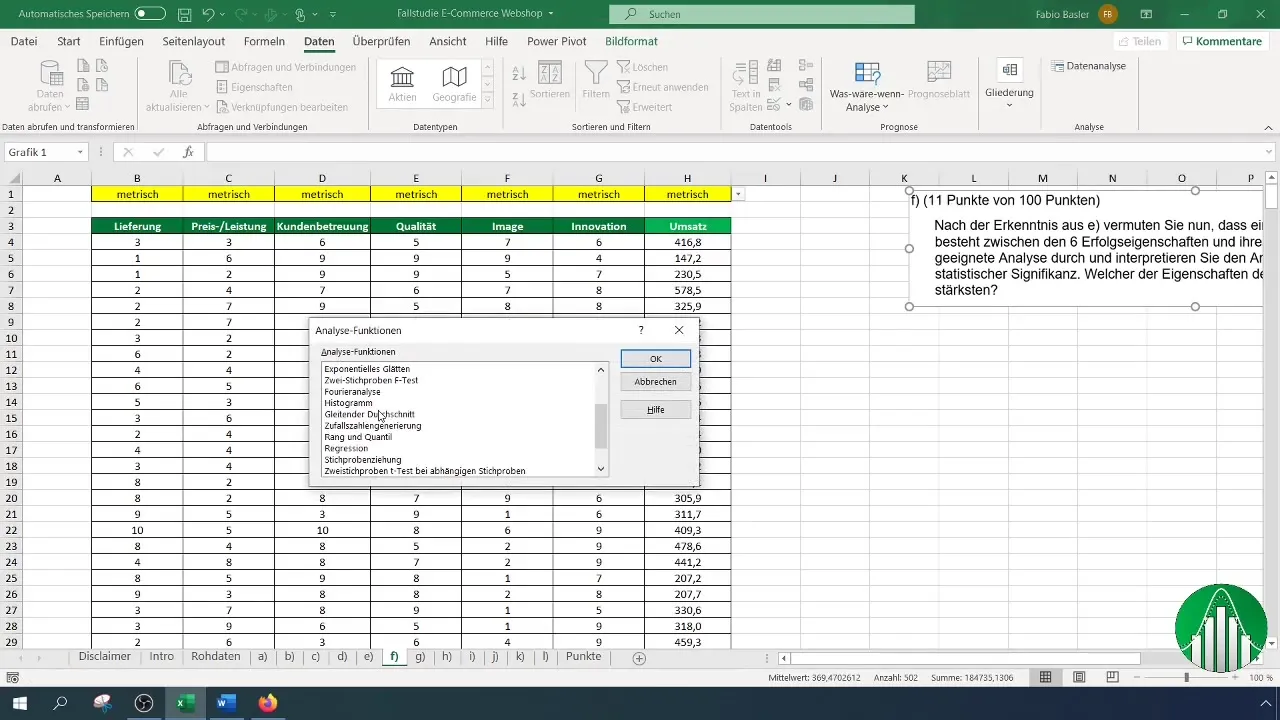
Étape 5 : Configurer le champ d'entrée pour la régression
Dans le champ d'entrée pour la régression, sélectionnez la plage pour votre variable dépendante (chiffre d'affaires) et les variables indépendantes (caractéristiques de réussite). Assurez-vous d'activer les étiquettes pour que les variables soient correctement identifiées.
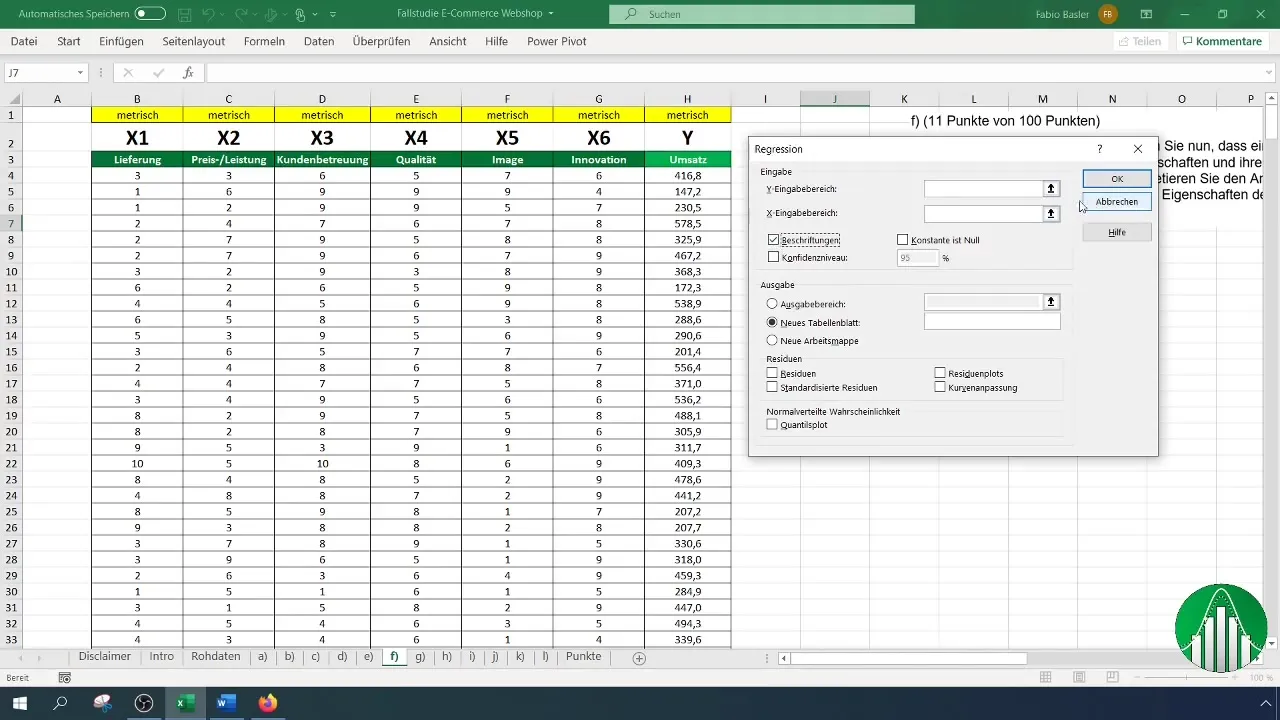
Étape 6 : Définir la zone de sortie
Déterminez la zone de sortie où vous souhaitez voir les résultats de votre analyse. Vous pouvez les placer directement à droite de votre ensemble de données pour une meilleure lisibilité.
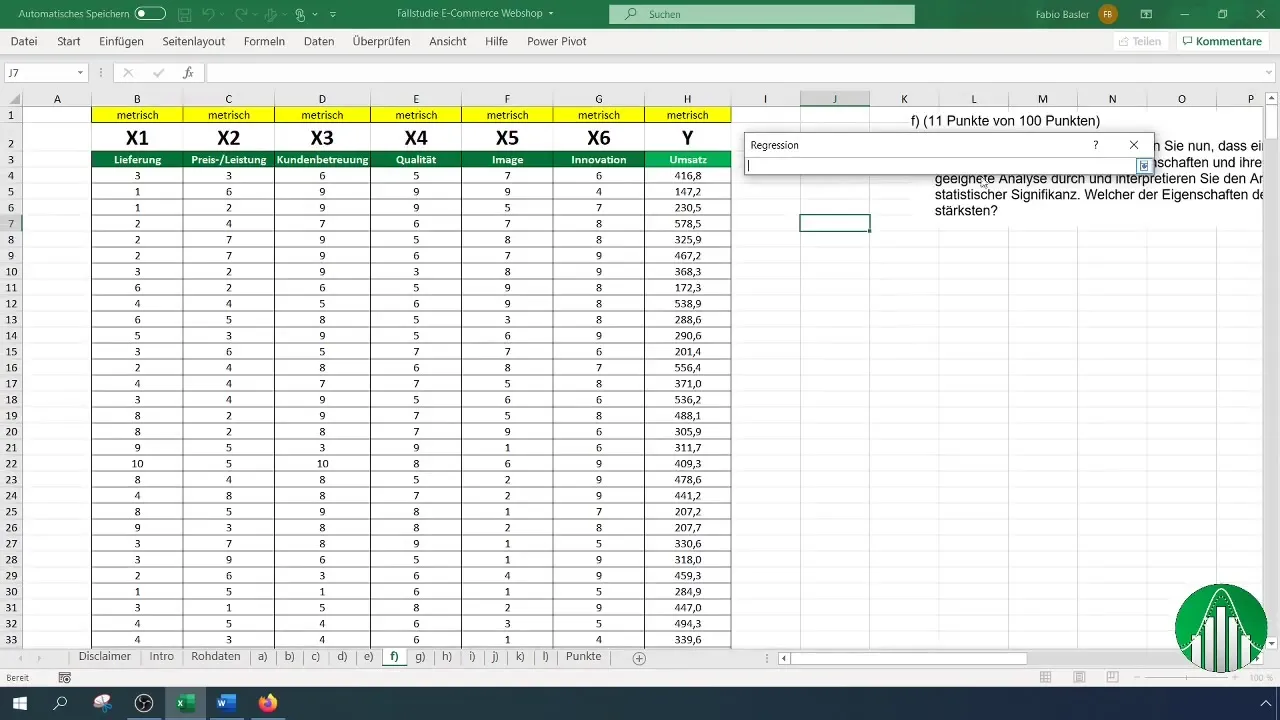
Étape 7 : Vérifier le niveau de confiance
Assurez-vous que le niveau de confiance est fixé à 95 %, ce qui est une valeur par défaut dans la plupart des analyses statistiques. Cela concerne la confiance dans les résultats de votre analyse.
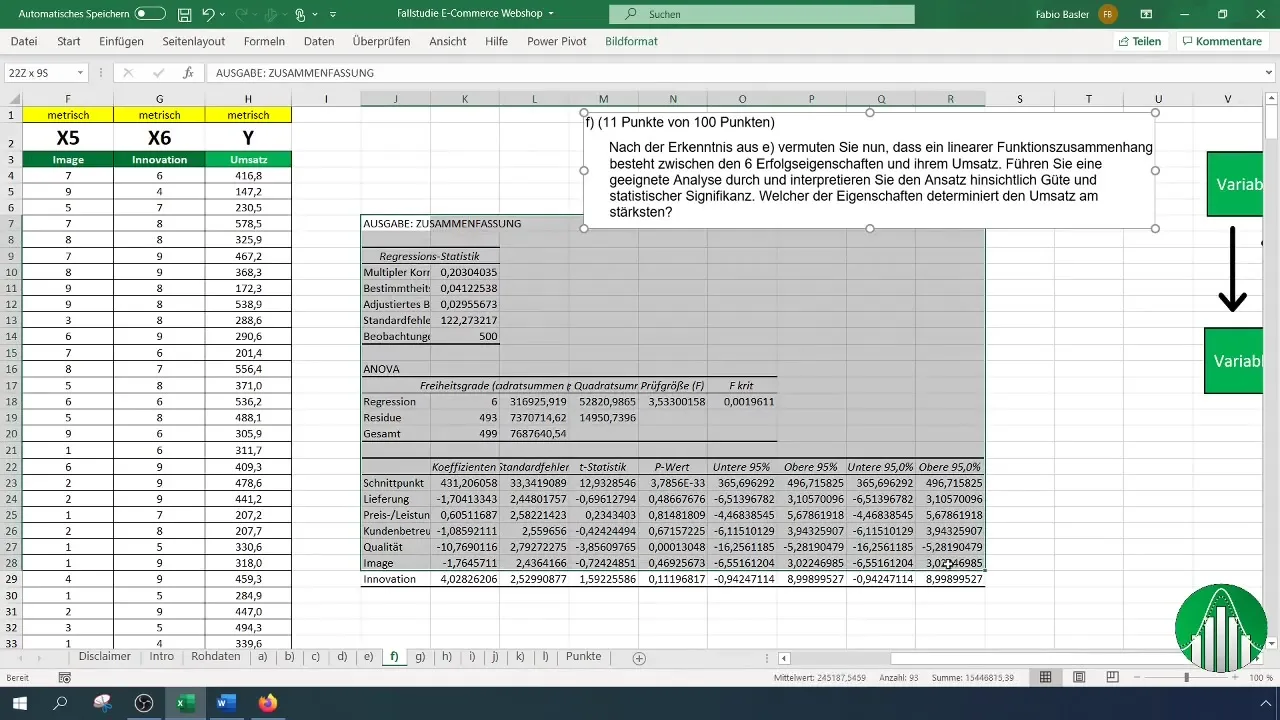
Étape 8 : Interpréter les résultats
Une fois l'analyse terminée, les résultats s'afficheront dans Excel. Commencez par interpréter le coefficient de détermination (R²), qui se situe entre 0 et 1. Une valeur de 0,041 indique que seulement 4 % de la variance du chiffre d'affaires est expliquée par les variables indépendantes.
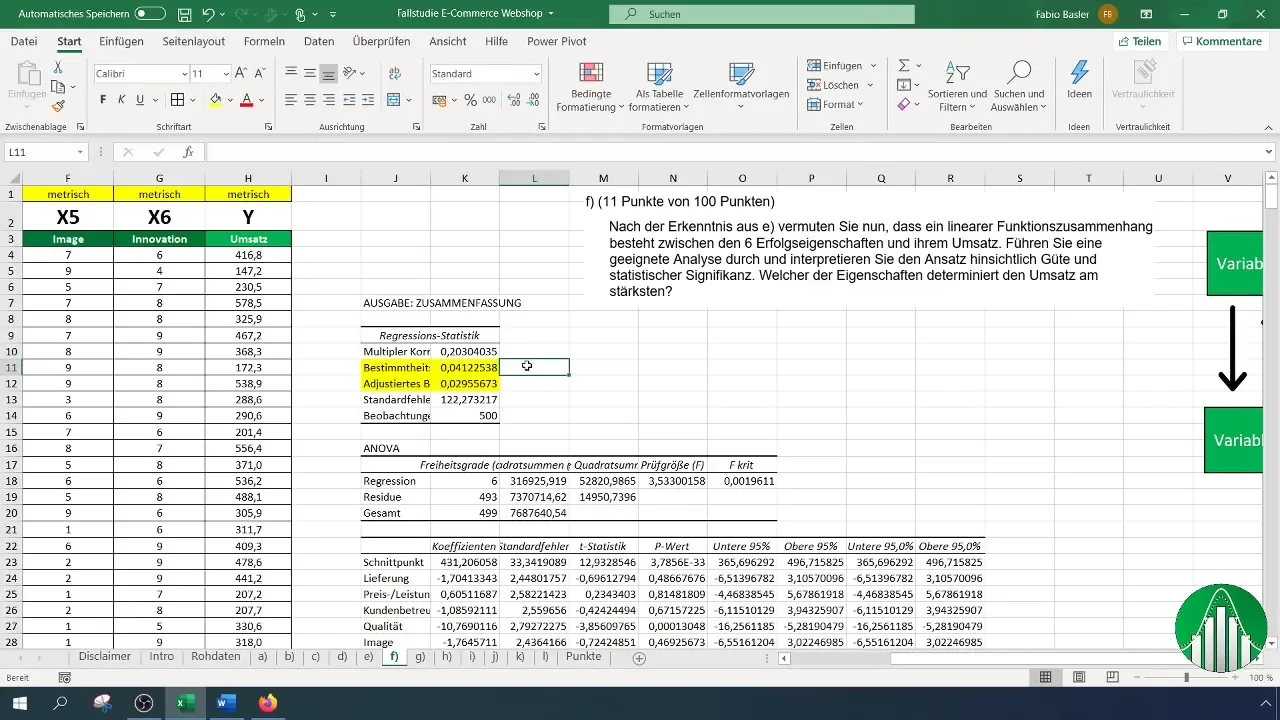
Étape 9 : Évaluer la signification statistique
Vérifiez les valeurs p et la valeur F de votre analyse. Une valeur p inférieure à 0,05 indique une forte signification statistique, ce qui signifie que les résultats sont précieux dans le contexte de vos hypothèses.
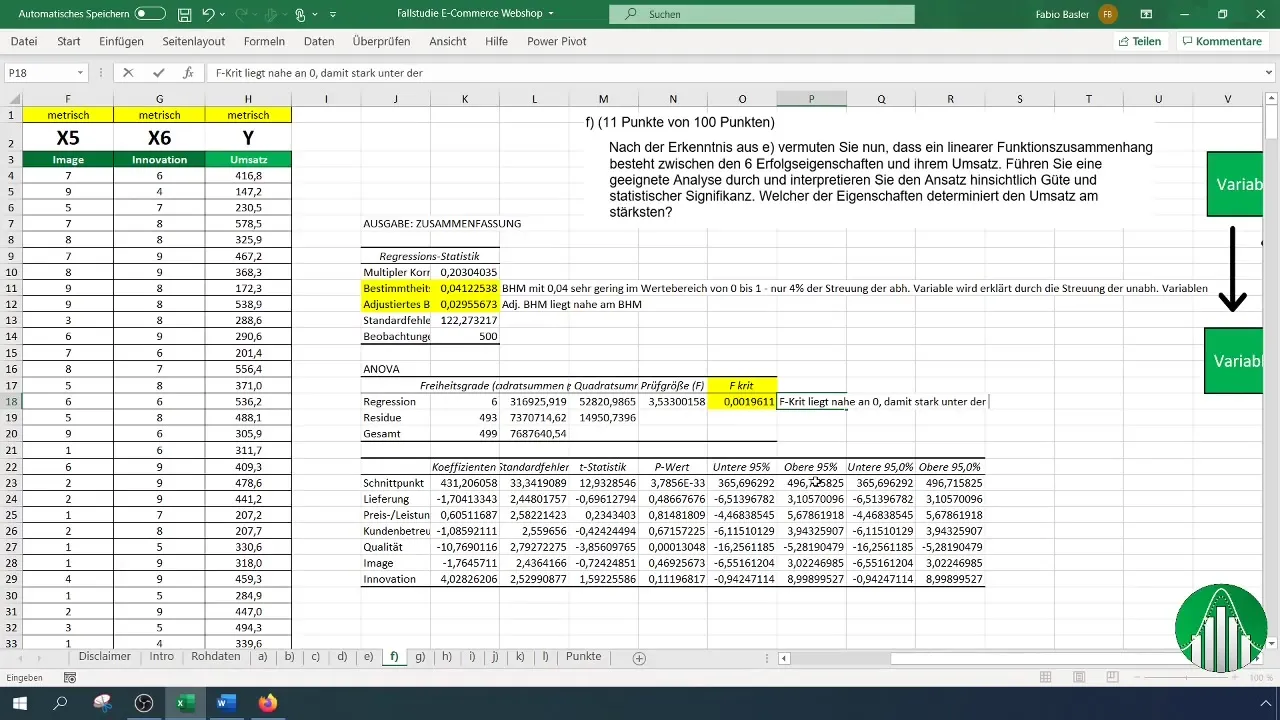
Étape 10 : Calculer l'importance relative des variables
Calculez le coefficient bêta pour chaque variable indépendante. Ce coefficient indique dans quelle mesure une variable indépendante a un effet sur les variables dépendantes. Des valeurs plus élevées signalent une plus grande importance relative.
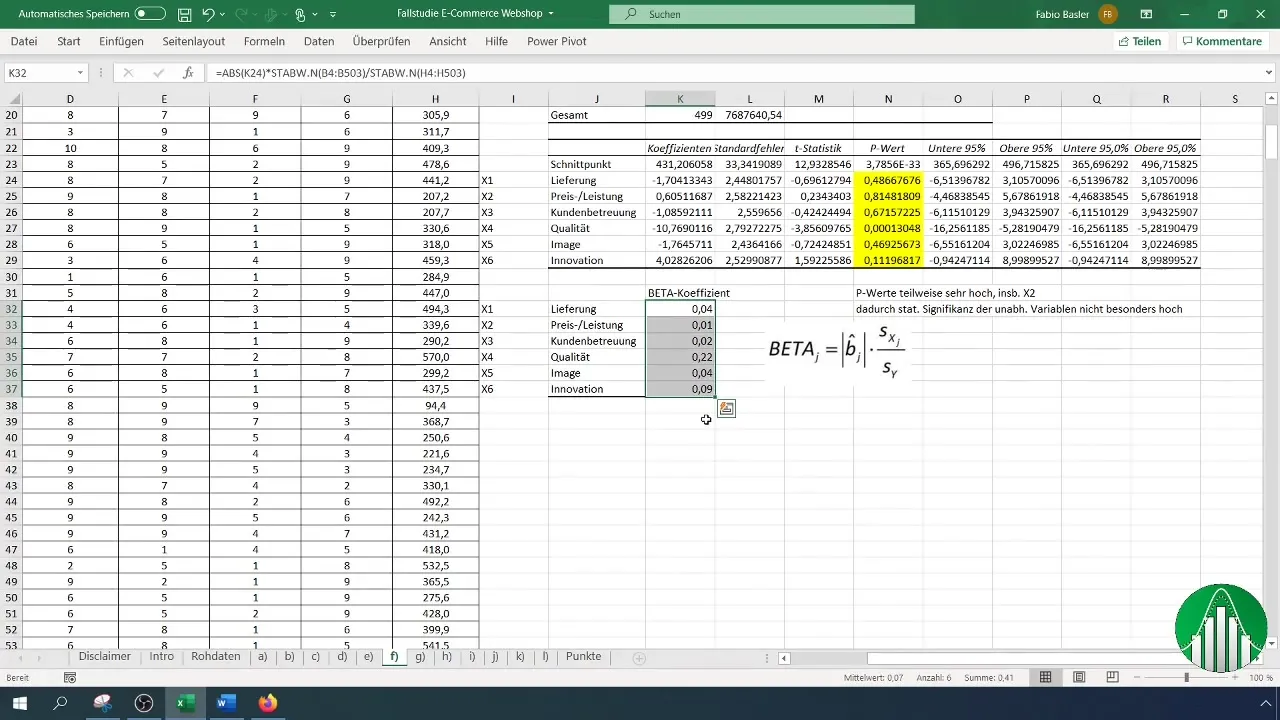
Résumé
Dans ce tutoriel, vous avez appris comment effectuer une analyse de régression dans Excel. Vous avez appris comment préparer vos données, effectuer l'analyse et interpréter les résultats. Les connaissances issues de cette technique sont essentielles pour identifier les facteurs qui influencent le chiffre d'affaires de votre entreprise.
Foire aux questions
Qu'est-ce qu'une analyse de régression ?Une analyse de régression est une méthode statistique pour étudier la relation entre une variable dépendante et plusieurs variables indépendantes.
Comment interpréter la valeur p ?Une valeur p inférieure à 0,05 indique que le résultat est statistiquement significatif, ce qui signifie que la relation obtenue n'est pas due au hasard.
Qu'est-ce que le coefficient de détermination (R²) ?Le coefficient de détermination mesure à quel point les variables indépendantes expliquent la variabilité des variables dépendantes.
Comment calculer le coefficient bêta ?Le coefficient bêta est calculé en multipliant le coefficient des variables par leur écart-type et en divisant par l'écart-type des variables dépendantes.
Où trouver l'outil d'analyse de données dans Excel ?Vous trouverez l'outil d'analyse de données dans le menu « Données » de la barre de menu supérieure d'Excel.


